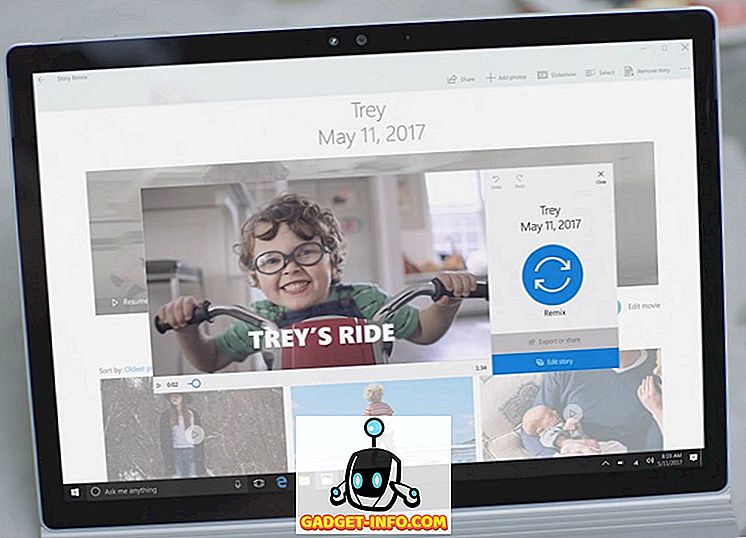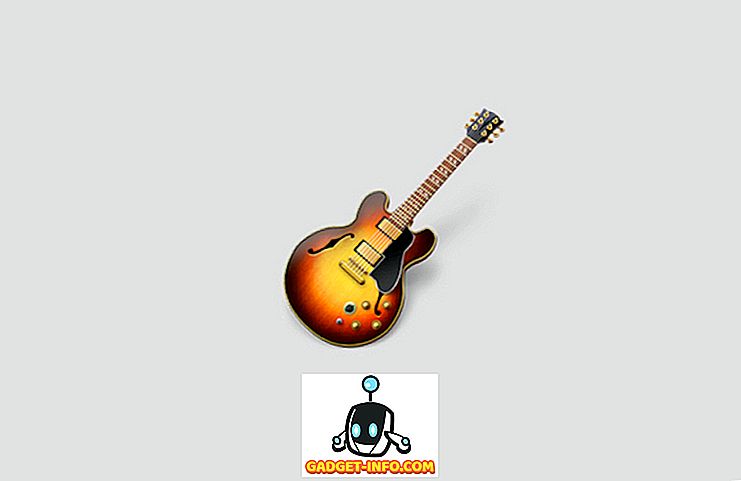自分でWindowsをインストールしたことがある場合は、Windowsセットアップによって、システムファイル用にSystem ReservedパーティションまたはEFI System Partitionを作成するように指示されているという状況に遭遇した可能性があります。 このパーティションのサイズは100 MBです。 正確なプロンプトは
すべてのWindows機能が正しく機能するように、Windowsはシステムファイル用に追加のパーティションを作成することがあります。

このダイアログとこの追加のシステム予約パーティションは、特定のシナリオでのみ表示されます。 通常、プロンプトで[OK]をクリックすると、パーティションは次のようになります。

System Reservedパーティションは、従来のBIOSとMBR(Master Boot Record)パーティションスキームを使用しているディスクを使用しているときに作成されます。 システム予約パーティションのサイズは100MBですが、30MBのデータしかありません。
UEFI BIOSとGPT(GUID Partition Table)パーティショニングスキームを使用しているコンピュータを使用している場合は、EFIシステムパーティションが作成されます。 ただし、サイズはまったく同じです。
それで、この特別なパーティションに正確には何があるのでしょうか。本当にそれが必要なのでしょうか。 先に進み、これら3つの質問に別々に答えてみましょう。
システム予約/ EFI(100MB)パーティションとは何ですか?
実際にこのパーティションに保存されているものを見てみると、こんな感じになるでしょう。

基本的に、このフォルダには次のファイルとフォルダが含まれています。
- ブート - システムボリューム情報 - bootmgr - BOOTSECT.bak - $ RECYCLE.BIN
それで、これは正確に何のためのものですか? パーティションには2つの主な機能があります。 まず、Boot ManagerコードとBoot Configuration Databaseを保存します。 2番目に行うことは、BitLockerドライブ暗号化に必要なスタートアップファイルを保存することです。 ハードドライブ全体を暗号化するためにBitLockerを使用することになった場合、それを有効にするためにシステムを再分割する必要はありません。 BitLockerを使用する予定がない場合は、この特別なパーティションが不要になることを意味します。
システム予約パーティションが必要ですか。
簡単に言えば、すでに持っているのであれば、はい、必要です。 Windowsのロードに必要なブートファイルが含まれているため削除できません。 残念ながら、いったんそれが作成されると、それを取り除く方法はありません。 余分なパーティションのないシステムを使用したい場合は、Windowsのインストールプロセス中にしか実行できません。
システム予約パーティションを削除する方法?
前述したように、既存のWindowsのインストールでは削除できません。 ただし、Windowsを新しいシステムにインストールするときには作成しないことを選択できます。 これを行うにはいくつかの方法があります。
1. 既存のパーティションを使用する - パーティションが作成されていないディスクに新しいパーティションを作成した場合、Windowsはシステム予約パーティションのみを作成します。 ディスク上の現在のパーティションをすべて削除してから新しいパーティションを作成した場合も作成されます。 余分なパーティションを避けたい場合は、システムにすでに存在しているパーティションを使用してください。 クリーンインストールを実行するには、すべてのパーティションを削除するのではなく、既存のパーティションをフォーマットするだけです。
2. インストール前のパーティション分割 - これを実行する2つ目の方法は、サードパーティ製のツールまたは別のWindowsインストールディスク(Windows 10やWindows 7など)を使用して、Windowsセットアップを開始する前にパーティション分割することです。 Windowsにメディアをインストールするだけの場合は、それを実行する方法はありますが、もう少し作業が必要です。
基本的に、Windowsセットアップの最初の画面に移動したら、 Shift + F10を押すと、コマンドプロンプトウィンドウが開きます。 これは、Windows 7、8、10のインストールで動作します。 その後、各行の後でEnterキーを押して、次のコマンドを入力します。
ディスクパート
ディスク0を選択
プライマリパーティションを作成する
出口
それからWindowsのインストールを続行して、上記のコマンドで作成したパーティションを選択してください。 これは既存のパーティションなので、Windowsはシステム予約パーティションまたはEFIパーティションを作成しません。
3. Windowsの設定をトリックする - 最後の方法はWindowsの設定を少しトリックすることだ。 基本的に、すべてのパーティションを削除してから、セットアップ中に新しいパーティションを作成します。 それはあなたがそれが追加のパーティションを作成するつもりであることをあなたに告げるでしょう、そしてあなたはOKをクリックします。 これで、上のこの記事の2番目のスクリーンショットで私が示したものが手に入ります。
この時点で、プライマリパーティションを削除するだけで、「 このパーティションにはシステムファイルがあります。このパーティションを削除すると、すべてのデータが失われます」というプロンプトが表示されます。 [OK]をクリックすると、システム予約パーティションと未割り当て領域だけが残ります。
今すぐSystem Reservedパーティションをクリックして、[ 拡張 ]をクリックします。 これにより、System Reservedパーティションは、100 MBではなく、ディスク全体のサイズになります。 最後に、 フォーマットをクリックしてシステム予約済みパーティションを通常のパーティションに変換する必要があります。
うまくいけば、これでシステム予約パーティションまたはEFIシステムパーティションが何のためにあるのか、そしてそれをどのように管理できるのかについて少し明確になります。 楽しい!